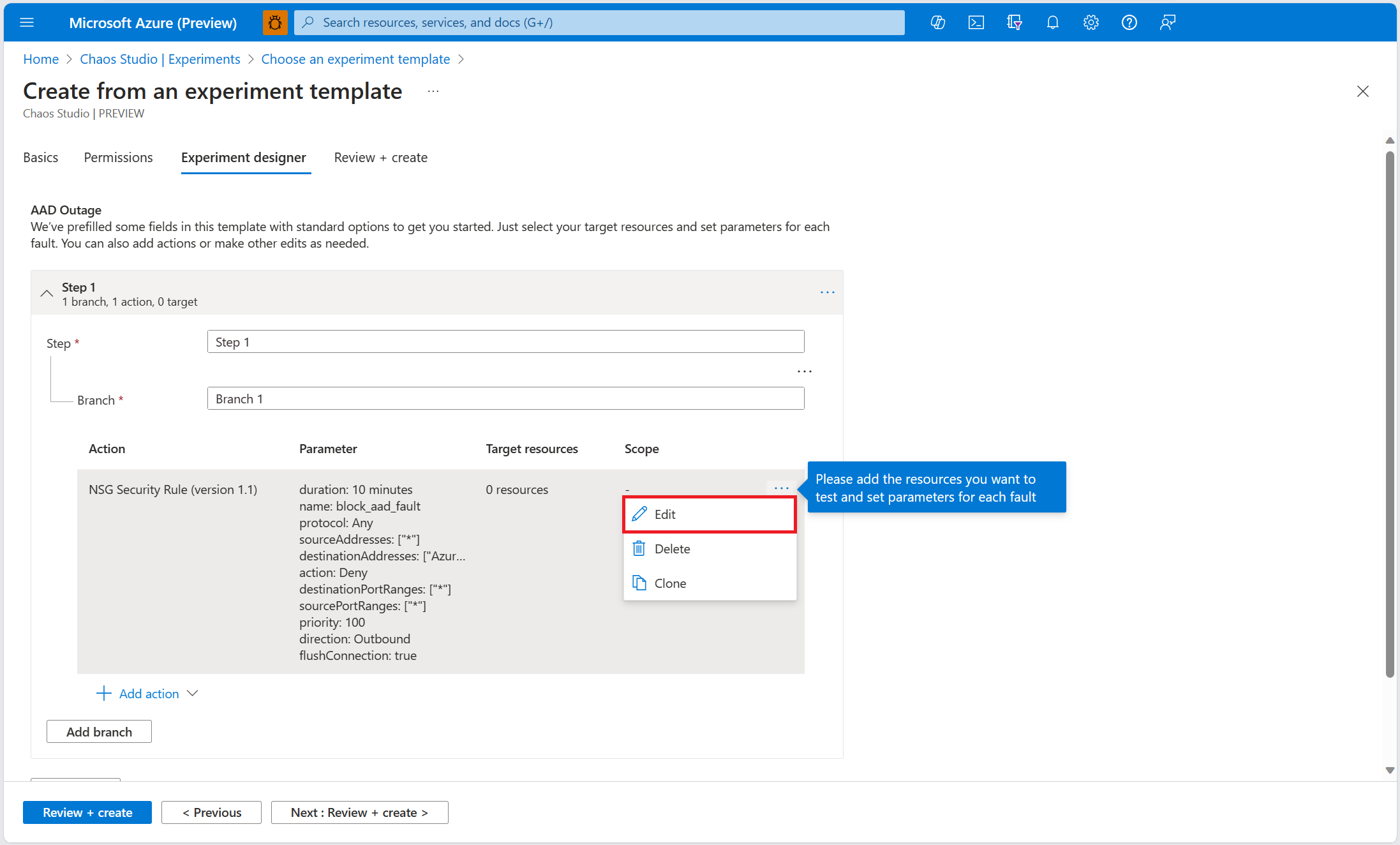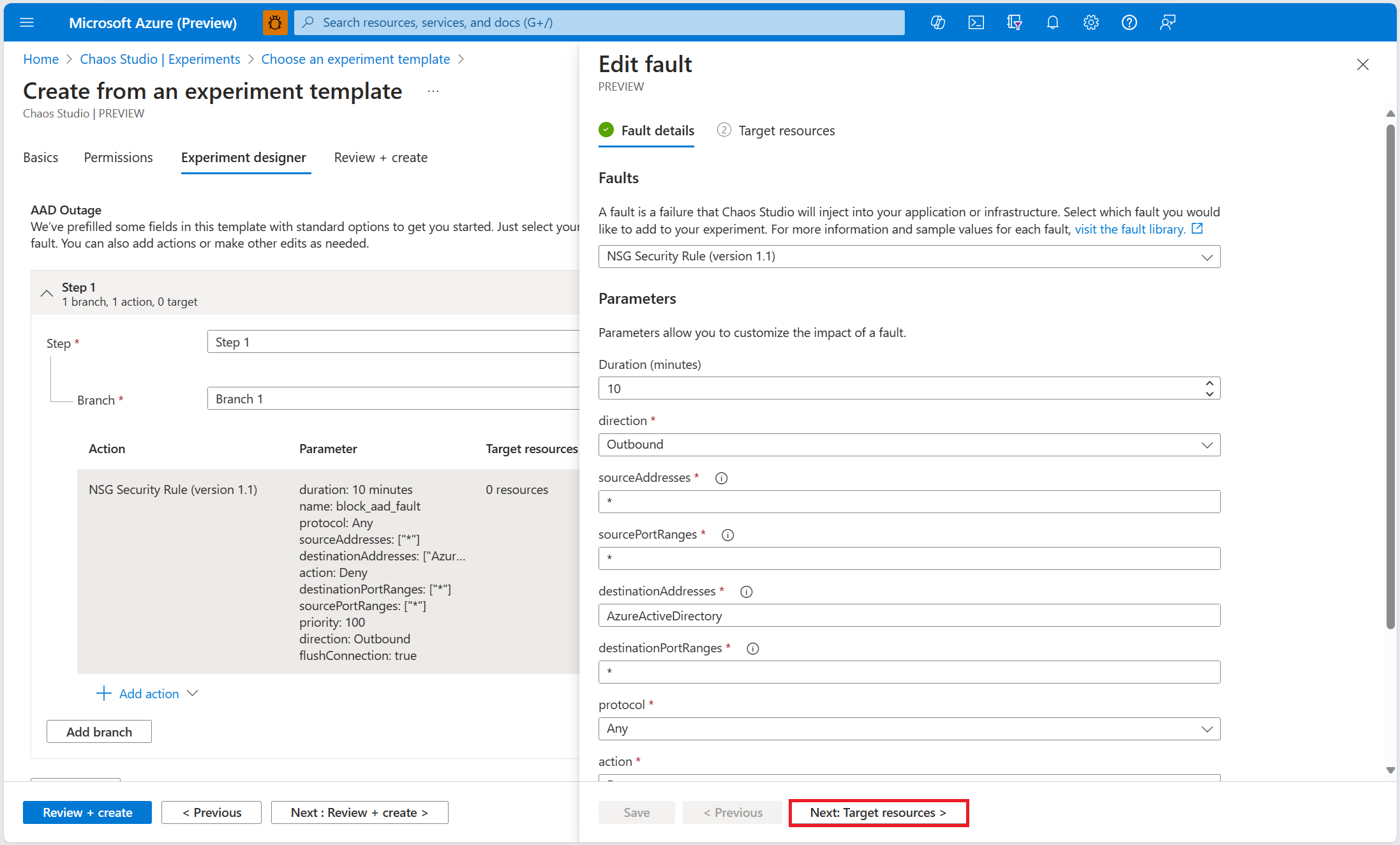استخدام قالب تجربة الفوضى للحث على انقطاع في مثيل Azure Active Directory
يمكنك استخدام تجربة الفوضى للتحقق من أن التطبيق الخاص بك مرن في مواجهة حالات الفشل عن طريق التسبب في هذه الإخفاقات في بيئة خاضعة للرقابة. في هذه المقالة، يمكنك إحداث انقطاع في مورد Azure Active Directory باستخدام قالب تجربة تم ملؤه مسبقا وAzure Chaos Studio.
المتطلبات الأساسية
- اشتراك Azure. إذا لم يكن لديك اشتراك في Azure، فأنشئ حساب Azure مجاني قبل أن تبدأ.
- مجموعة أمان الشبكة.
تمكين Chaos Studio على مجموعة أمان الشبكة
لا يمكن ل Azure Chaos Studio إدخال أخطاء ضد مورد حتى تتم إضافة هذا المورد إلى Chaos Studio. لإضافة مورد إلى Chaos Studio، قم بإنشاء هدف وقدرات على المورد. تحتوي مجموعات أمان الشبكة على نوع هدف واحد فقط (مباشر للخدمة) وقدرة واحدة (تعيين القواعد). قد تحتوي الموارد الأخرى على نوعين مستهدفين كحد أقصى. نوع هدف واحد هو للأخطاء المباشرة للخدمة. نوع هدف آخر هو للأخطاء المستندة إلى العامل. قد يكون للموارد الأخرى العديد من القدرات الأخرى.
افتح مدخل Azure.
ابحث عن Chaos Studio في شريط البحث.
حدد الأهداف وابحث عن مورد مجموعة أمان الشبكة.
حدد مورد مجموعة أمان الشبكة وحدد تمكين الأهداف>تمكين الأهداف المباشرة للخدمة.
حدد Review + Enable>Enable.
لقد أضفت الآن مجموعة أمان الشبكة بنجاح إلى Chaos Studio.
إنشاء تجربة من قالب
الآن يمكنك إنشاء تجربتك من قالب تجربة مملوء مسبقا. تحدد تجربة الفوضى الإجراءات التي تريد اتخاذها ضد الموارد المستهدفة. يتم تنظيم الإجراءات وتشغيلها في خطوات متتالية. تحدد تجربة الفوضى أيضا الإجراءات التي تريد اتخاذها ضد الفروع، والتي تعمل بالتوازي.
في Chaos Studio، انتقل إلى التجارب>إنشاء>جديد من القالب.
حدد AAD (دليل Azure النشط) الانقطاع.
أضف اسما للتجربة التي تتوافق مع إرشادات تسمية الموارد. حدد "التالي: أذونات".
لكي تعمل تجربة الفوضى بنجاح، يجب أن يكون لديها أذونات كافية على الموارد المستهدفة. حدد هوية مدارة معينة من قبل النظام أو هوية مدارة يعينها المستخدم للتجربة. يمكنك اختيار تمكين تعيين الدور المخصص إذا كنت ترغب في أن يضيف Chaos Studio الأذونات اللازمة للتشغيل (في شكل دور مخصص) إلى هوية تجربتك. حدد Next: Experiment designer.
ضمن خطأ قاعدة أمان NSG (الإصدار 1.1)، حدد تحرير.
راجع معلمات الخطأ وحدد Next: Target resources.
حدد مورد مجموعة أمان الشبكة الذي تريد استخدامه في التجربة. حدد حفظ.
حدد Review + create>Create لحفظ التجربة.
تشغيل تجربتك
أنت الآن جاهز لتشغيل تجربتك.
- في طريقة عرض التجارب ، حدد تجربتك. حدد بدء>موافق.
- عندما تتغير الحالة إلى قيد التشغيل، حدد تفاصيل التشغيل الأخير ضمن المحفوظات للاطلاع على تفاصيل التجربة قيد التشغيل.
الخطوات التالية
الآن بعد أن قمت بتشغيل تجربة قالب انقطاع AAD (دليل Azure النشط)، فأنت جاهز ل: